Предполагая, что вы используете FileVault или у вас нет автоматического входа в систему на Mac, в любое время, когда компьютер будет перезагружен, вам будет предоставлен экран входа и пароля. Для пользователей, которые часто меняют свои пароли или кто просто забывает обо мне, полезный трюк может заключаться в отображении подсказок пароля на этом экране, которые становятся видимыми, если неправильный пароль вводится несколько раз подряд.
Как показать (или скрыть) подсказки пароля при входе в Mac OS X
Параметр подсказки пароля доступен почти во всех версиях Mac OS X:
- Перейдите в меню Apple и выберите «Системные настройки», а затем панель «Пользователи и группы»
- Нажмите кнопку разблокировки в углу и выполните проверку подлинности, затем выберите «Параметры входа»,
- Установите флажок «Показать подсказки для пароля» (или снимите этот флажок, если вы хотите скрыть подсказки пароля)
- Выйти из системных настроек как обычно
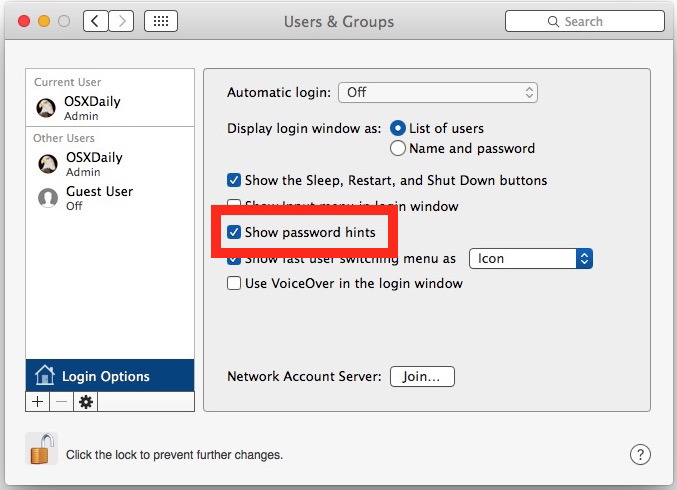
В следующий раз, когда в браузере Mac OS X будет доступен любой экран входа в систему, а трижды или более введен неправильный пароль, отобразится подсказка пароля. Это относится к стандартному загрузочному экрану загрузки и перезагрузки, а также к заблокированной защищенной заставке, защищенной паролем, которая должна быть включена на Mac.
Вы можете установить подсказку пароля на той же панели управления пользователями и группами, изменив пароль пользователя, просто убедитесь, что вы не выбираете подсказку для пароля, которая совпадает с самим паролем — это должно быть подсказкой, а не поддачей ,
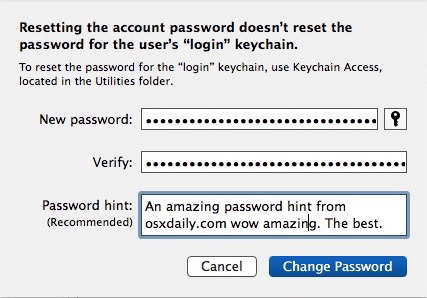
Конечно, пользователи также могут скрывать подсказку пароля с любого экрана входа в систему, что означает, что они никогда не будут видны независимо от того, сколько неправильных паролей было введено на экране входа в Mac.
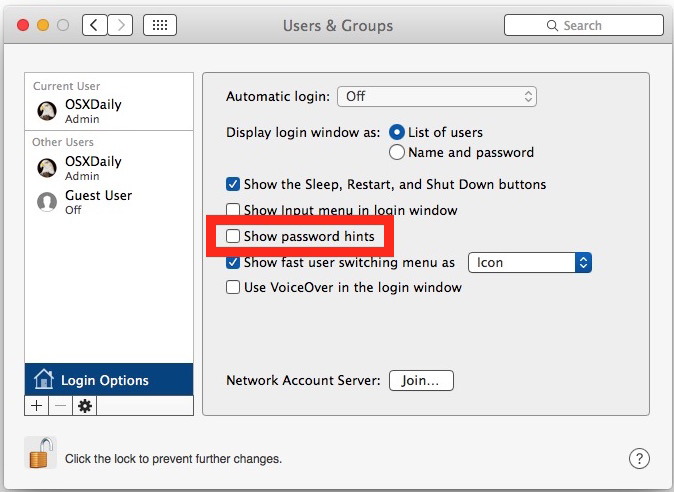
Скрытие подсказок пароля обычно рекомендуется только для людей с точки зрения безопасности, но обычно не требуется для среднего пользователя Mac.










